Photoshop中做海报、画册、名片、喷绘、写真等编辑文字的地方自然少不了文字工具,也是PS中重要且常用的工具,糖糖将会一一介绍文字工具及其字符和段落面板。
一、文字工具
工具箱中文字工具组包括:横排文字工具、直排文字工具、直排文字蒙版工具和横排文字蒙版工具四种工具。

横排文字和直排文字(其实也就是竖排文字)是文字排版方向是横的还是竖的,两种文字的输入方向可以切换,这两个文字工具输入的是像素;
相较于横排文字工具而言,直排文字蒙版工具和横排文字蒙版工具输入的是选区,可以新建图层,对其进行一定的渐变填充、颜色填充等操作,这方面的操作以后可以多尝试的~
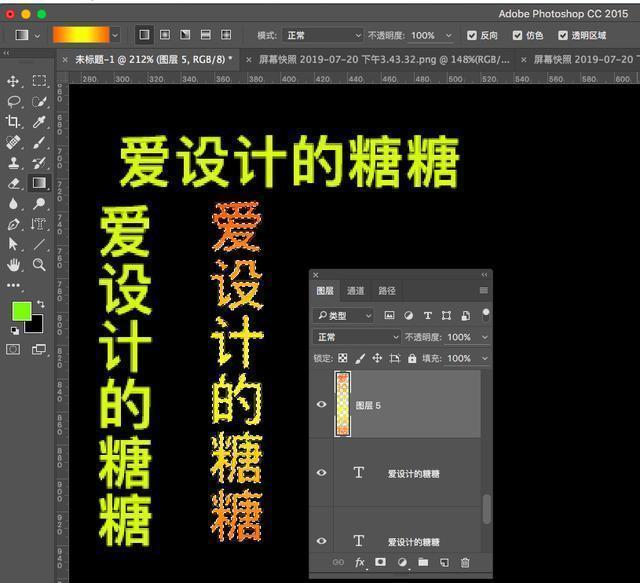
文字类型:PS中文字形式包括点文字和段落文字。
选择文字工具,直接在画板中单击输入文字就是单行的字,也就是点文字。输入后成单行文字,是不会自动换行的,如需换行需要手动回车;
如果使用文字工具鼠标左键拖一个框出来就会使用文本框,输入文字段落即可,也就是段落文本,段落文字可以自动换行。
其实PS的点文字和段落文字就相当于Coredraw软件中的美术文字与段落文字。
“点文本”与“段落文本”可以相互转换,具体见下面的图解:
下面的第二排文字原本是点文字,然后糖糖选择文字图层,鼠标右键“转换为段落文字”,如图:

转为段落文字的图层,拖拽文本框会随着内容自动换行,如下:

然后也可以再次“转换为点文本”,如下图:

文字的移动:在输入文字的过程中可以按ctrl,此时文本框就会变为一个移动框,即可移动文字图层,或者完成文字选择“移动工具”移动也是可以的。
文字图层特点:用文字工具在画布中输入文字后会自动出现一个图层;文字图层缩略图中用“T”表示;这样的文字图层可以编辑修改的。
文字图层可以应用自由变换、图层混合模式、图层样式等形式的操作。
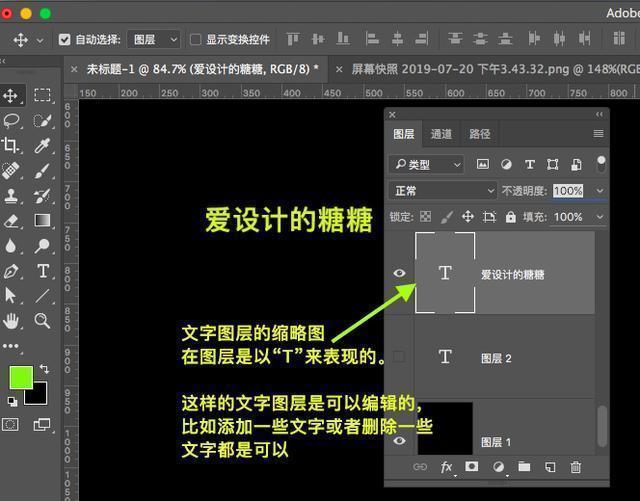
选中文字图层,鼠标右键选择“栅格化图层”,等于把文字图层变为普通图层,就不能再编辑修改文字了。

下面的截图就是栅格化后的文字图层,变为普通图层后不能再进行编辑更改文字了。

二、文字工具顶部属性栏
选择文字工具输入文字,顶部属性栏有一些关于文字的属性,大致介绍如下:

下面的每一项文字属性介绍,可以结合着上面的这张截图标注大致了解下。相信大家基本上都用过word,所以可以结合着去理解则更佳!
1、文字方向:选中文字点击“切换文本取向”,可以更改文字横、竖排版的方向,如下图:
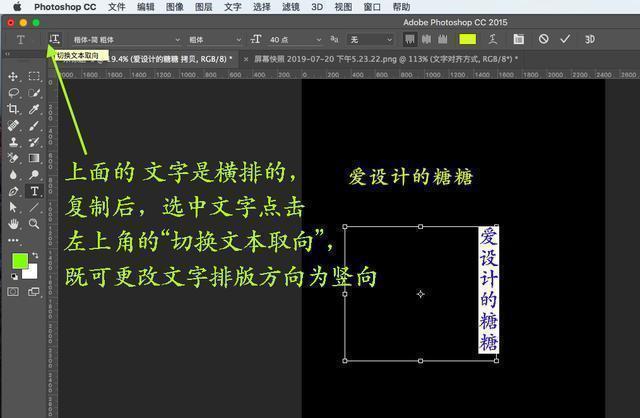
2、文字样式:可以选择不同的字体样式,比如:黑体、宋体等,说白了就是文字种类的选择,如下图:
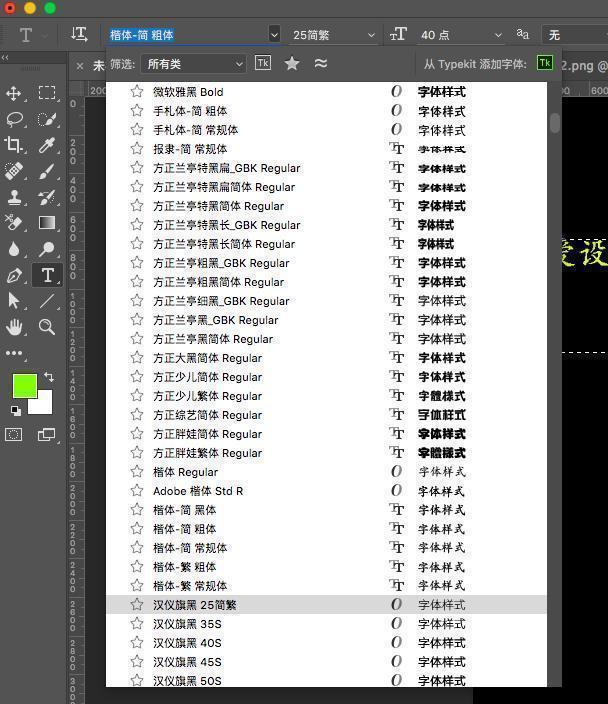
3、字重:字体笔画的粗细,下面以苹方字体为例,就有极细、纤细、细体、常规、中黑、中粗体,如下图:
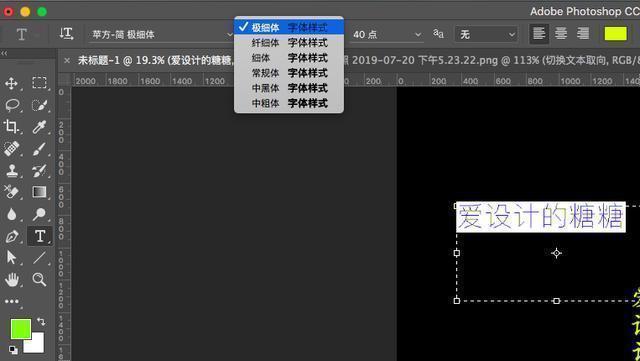
4、字体大小:字体大小有各种字号,可以直接选择属性栏中字号的点数;也可以选择字体图层,Ctrl+T自由变换调整字体大小;或者也可以选择文字,用快捷键ctrl+shift+<>增大或减小文字字号,都可以试试。
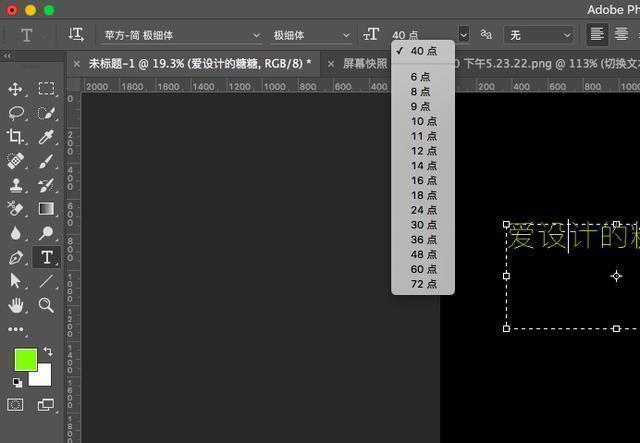
5、消除锯齿方式:无、锐利、犀利、浑厚、平滑。
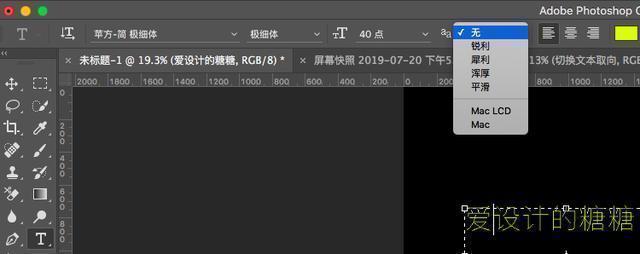
下面以一组文字为例,放大后看的更清楚一些,上面的字体没有选择消除锯齿的方式,文字略微有些锯齿;
而第二排的文字我随便选择了一个“浑厚”的消除锯齿方式,相比较第一排的文字来说没有锯齿了。

6、文字对齐方式:左对齐、中对齐、右对齐,多用于段落文字,其实这些基本文字的对齐方式、段落等word中也有的,基本上大家也都比较熟知,三种对齐效果简单如下:
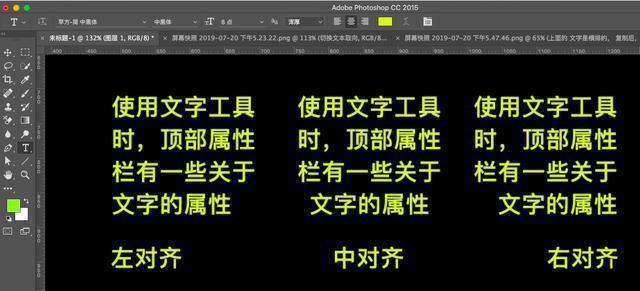
7、更改文字颜色:点击色块出现拾色器,可以选择更改文字的颜色,如下:
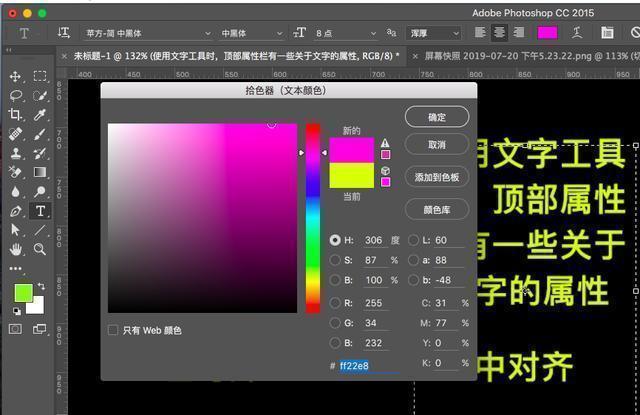
8、创建文字变形:选择文字,点击打开就会弹出如下界面,有文字变形样式的选择,方向垂直和水平之分、弯曲、水平扭曲、垂直扭曲,这几项都可以尝试调整不同的文字变形效果。
记得word中好像是叫“艺术字效果”吧,结合着更容易理解,参数都可以自己尝试调整看看效果哦~


9、切换字符和段落文本面板:点击可以切换或隐藏字符面板,如下:
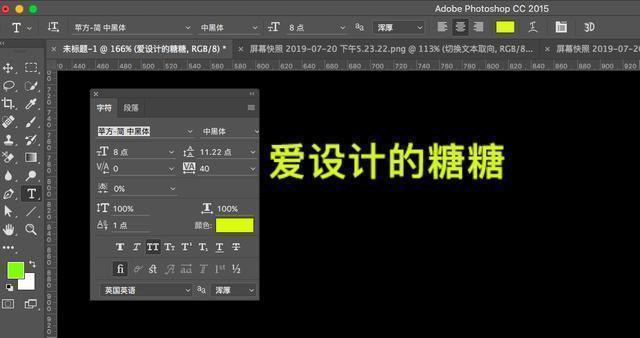
段落面板如下:
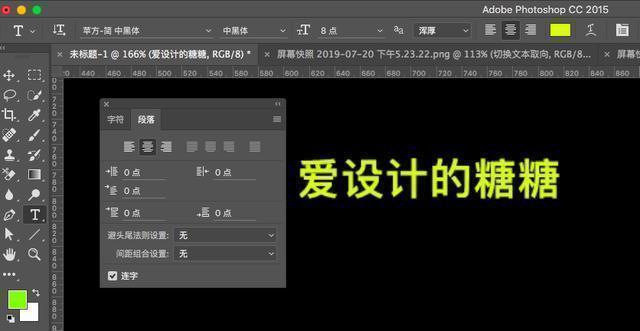
10、“”禁止的符号代表取消当前所有编辑。
11、“✅”代表提交完成当前文字的编辑,可以直接点击“对号”使用;也可以用快捷键Ctrl+Enter完成文字的编辑。
12、3D模式如下,不过糖糖本人还是很少用这种模式的,3D面板截图如下:

三、字符面板
上面讲解的是文字工具顶部属性栏的大概介绍,下面是字符面板和段落文字面板,其中会有和上面重复的部分下面糖糖就不做介绍了哟~
选中段落文字,快捷键ctrl+T可以打开字符/段落面板,或者在文字工具顶部属性栏点击这个对应的按钮也是可以的,面板具体如下:
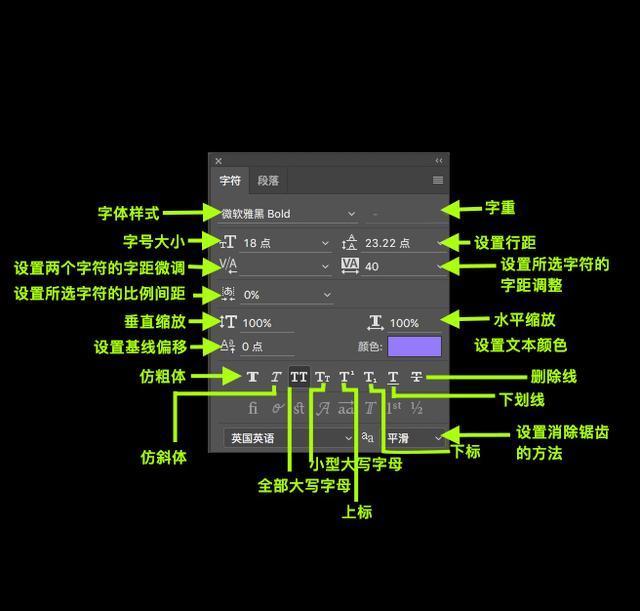
这里先讲字符面板常见各项,其中字体样式、字符大小、字重、设置消除锯齿的方式上面有介绍,这里不再多说。
当你鼠标放上去某个选项的时候,会发现有向两个方向的箭头,鼠标左键不松手左右拖动可以更改调整数值,有这个功能的都可以调整试试哦~
1、设置行距:就是段落文字的行间距,可以选择面板上的“设置行距”进行调整;也可以使用快捷键alt+上下方向键调整行距,如下图:
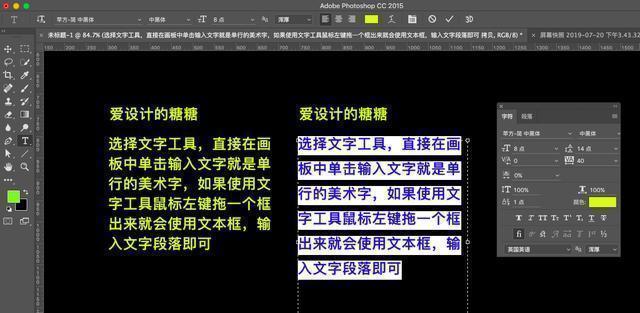
2、设置两个字符的字距微调:可以在特定的字体之间做字距的微调,下面糖糖就第三行“逗号”与“如果”之间做了微调,具体见下面截图:
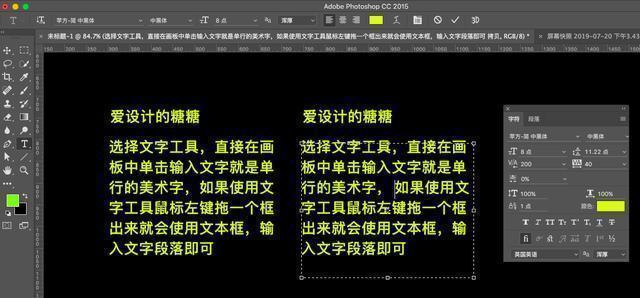
选择“度量标准”,可为选定的字符使用字体的内置字距微调;选择“视觉”,可根据字符形状自动调整选定字符间的间距。
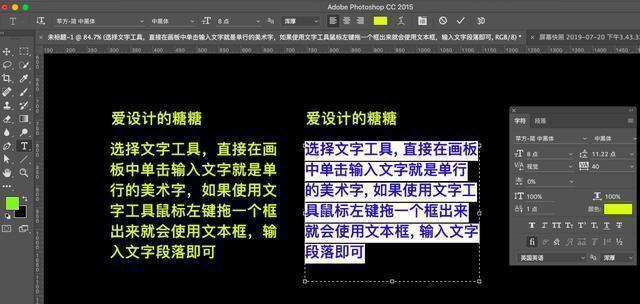
3、设置所选字符的字距调整:通过输入数值对字符间距进行调整,可以输入正值或负值,并且不仅仅上面的这些数值的调整,选中文字快捷键alt+左右方向键,通过一定的调整可以让相邻文字重叠,下图我用快捷键调整到了-260,如下图:
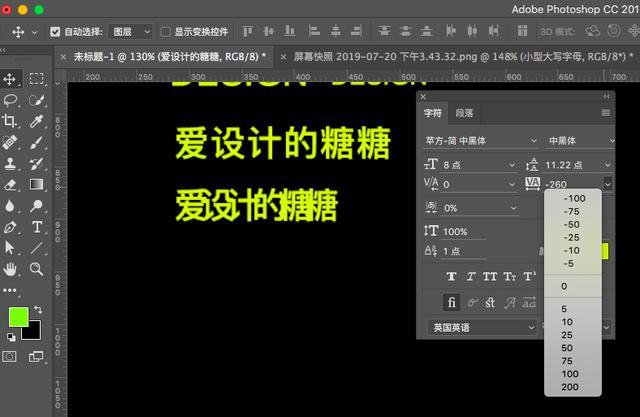
设置所选字符的比例间距:通过比例对字符间距进行调整,只能选择0-100%的范围,只能让字符间距比默认间距小,不能让间距过大,即便设置成最小间距也不能让相邻文字重叠。
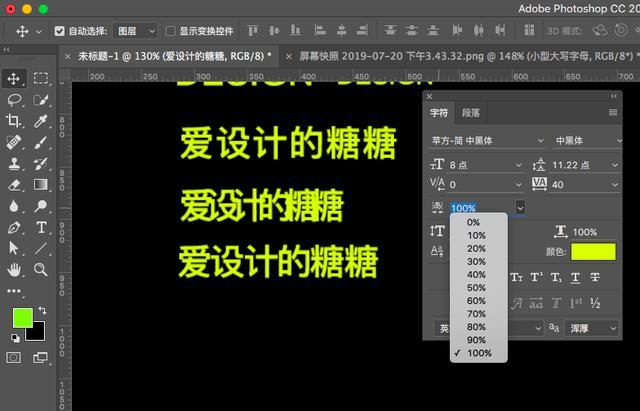
4、垂直缩放:就是文字被拉宽压扁,因为有些时候是需要做这样的调整的。
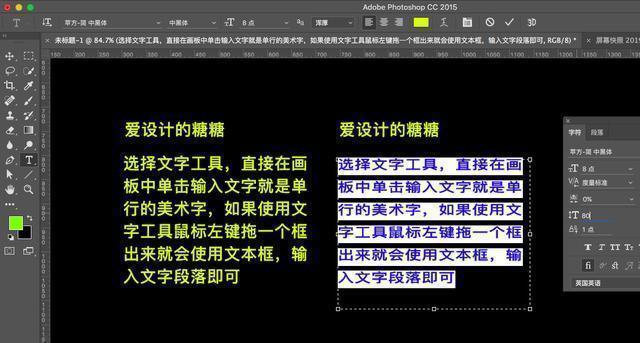
水平缩放:把字体拉高变长,也是个别时候因为需要才会这么调整的。

5、基线偏移:以字为基础,有一条隐形的线作为参考,文字可以根据需要稍微靠上一点或靠下一点的移动。
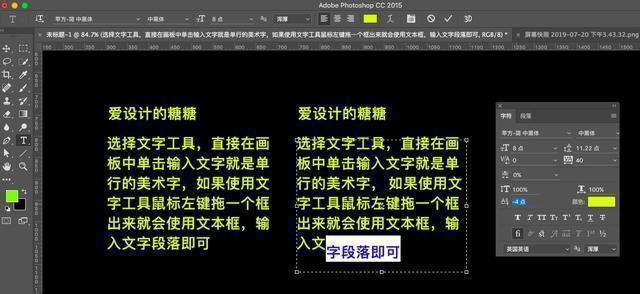
6、仿粗体:有些时候使用ps的时候会有些提示“不能完成,文字使用了仿粗体”,如有这样的提示直接取消就可以继续操作了。
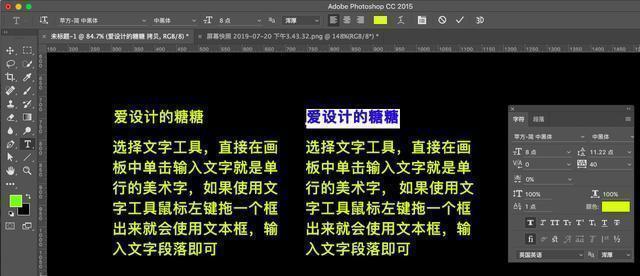
仿斜体:一定程度上字体的倾斜。
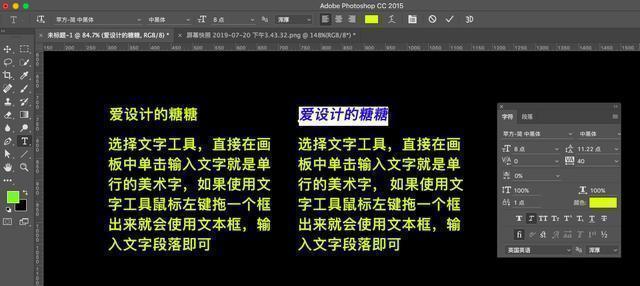
全部大写字母:英文字母有大小写之分,我们可以先选择字母,然后点击该按钮小写字母即刻全部变为大写字母。

小型大写字母:是西文字体设计中的一种字符形式。这些字母的形状和大写字母相同但尺寸较小。可以跟全部大写字母做下比较~
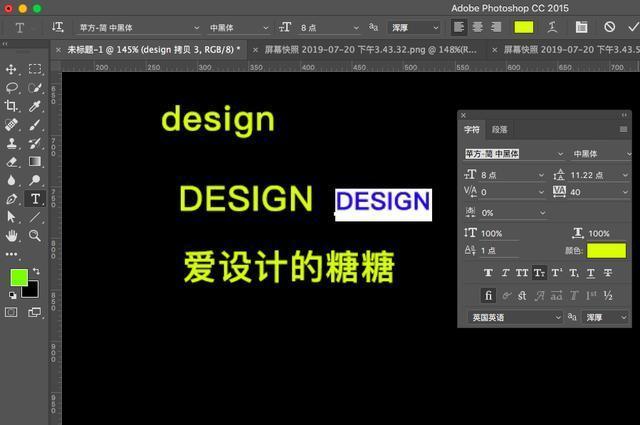
上标:有些数理化一类的需要做上标,下面以2的N次方为例:输入后,选择N然后点击字符面板上的“上标”即可。
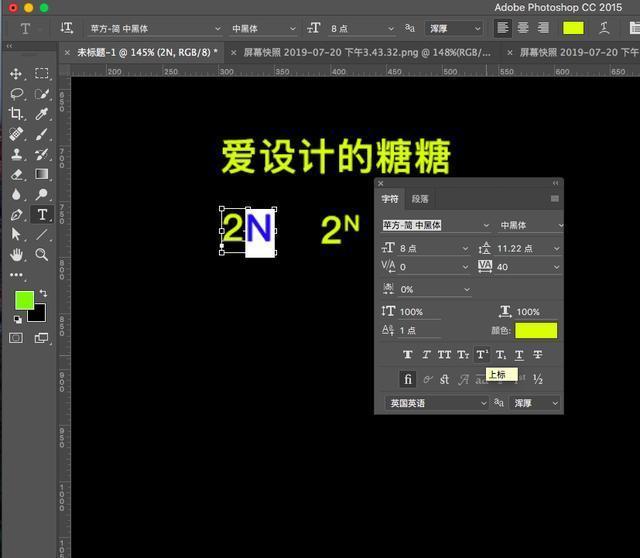
下标:下标若感觉不是特别合适,可以配合基线偏移的调整让下标看起来更合适一些,以水化学式H20为例,见下图:
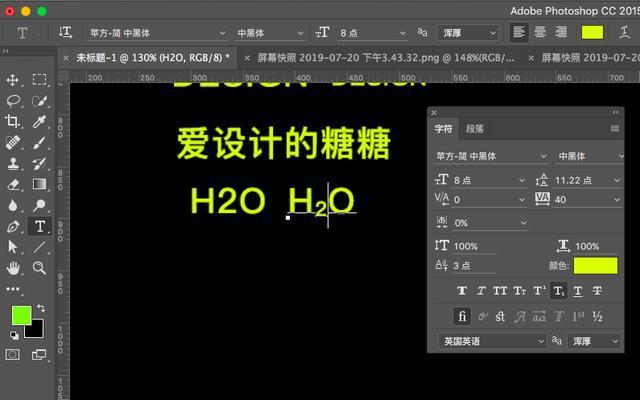
下划线:就是在字体下面划线,用过word的朋友肯定不会陌生。
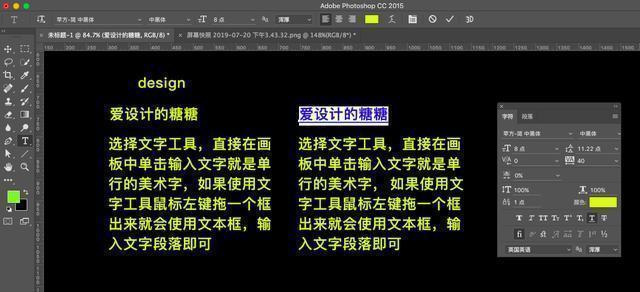
删除线:有些文字不需要了,但又不能直接删除让它消失,就可以用这个功能。
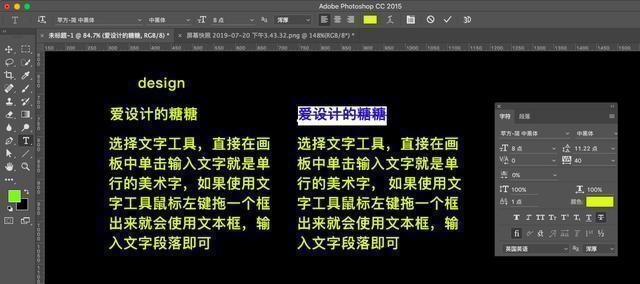
四、段落面板
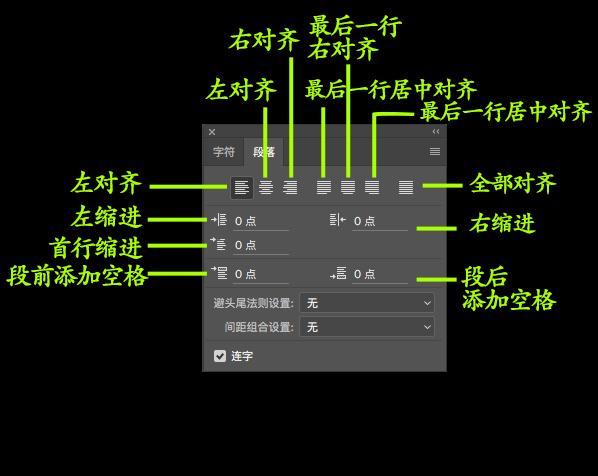
第一行的对齐方式,相信用过word的朋友一点也不会陌生,除了上面介绍过常用的三种对齐方式之外,大概设置了后面的四种对齐方式,截图如下:
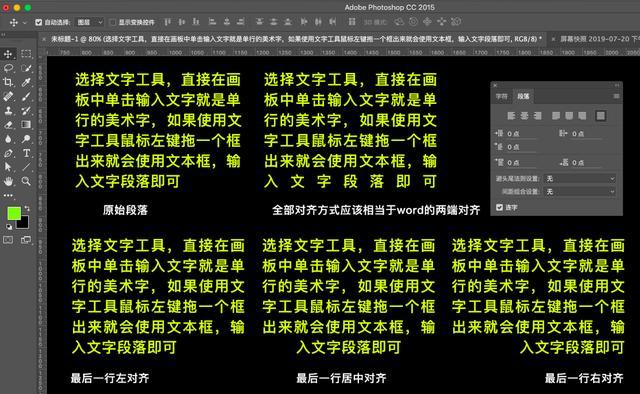
左缩进:从段落的左边开始缩进,竖版从段落的顶端开始缩进。
右缩进:从段落的左边开始缩进,竖版从段落的顶端开始缩进。

首行缩进、段前添加空格、段后添加空格其实和word都差不多,可以结合理解,这里不再多说。
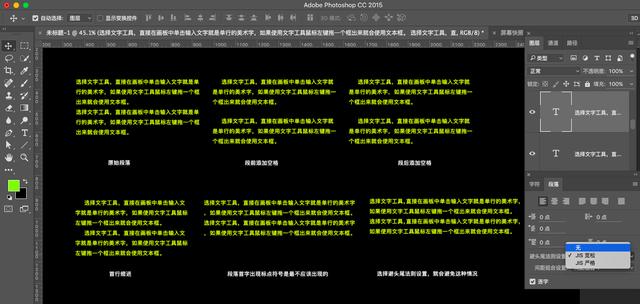
段落中尤其是句首是最不应该出现标点符号的,所以可以设置“避头尾法则”,如上图。
总之,ps中文字工具字符/段落面板应该可以结合着word进行理解、调整,基本是相通的。





















 被折叠的 条评论
为什么被折叠?
被折叠的 条评论
为什么被折叠?








